Kysymys
Ongelma: Kuinka poistaa Window Security Masterin asennus Windows 7:ssä?
Tämä ohjelma havaitsi troijalaisen. Lunnaat järjestelmässäni. Tätä varten ohjelma tarjoaa täysversion ostamisen. Se näyttää myös toisinaan varkaushälytyksiä. Onko järjestelmäni todella saastunut vai onko tämä ohjelma huijaus?
Ratkaistu vastaus
Windows Security Master toimii vilpillisenä virustorjuntaohjelmistona[1]. Se toimii samalla tavalla kuin PC-optimoijat, jotka pelottavat käyttäjiä kymmenillä väärennetyillä hälytyksillä järjestelmäongelmista tai saastuneesta järjestelmästä.
Tämä ohjelma on kuitenkin paljon hankalampi. Se on luokiteltu Rogue-luokkaan. FakeVines-pentujen ryhmä.[2] Sillä on identtinen suunnittelu ja toimintatapa kuin Windows Antivirus Helper. Sovellukset olivat aktiivisimpia vuonna 2014, vaikka Windows 7 -käyttäjät saattavat silti havaita ne vielä nyt. Molemmat ohjelmat näyttävät lisäilmoituksia[3] hälyttämään käyttäjiä tartunnan saaneesta käyttöjärjestelmästä. Tässä on esimerkki:
Virhe
Mahdollinen haittaohjelma havaittu. On suositeltavaa aktivoida suojaus ja suorittaa perusteellinen järjestelmätarkistus haittaohjelman poistamiseksi.
Se häiritsee myös selaimen suorituskykyä tai jopa suojaustyökaluja. Joissakin tapauksissa se jopa esti käyttäjiä käynnistämästä niitä. Lisäksi ohjelma jättää myös rekisteritiedostonsa laitteeseen.
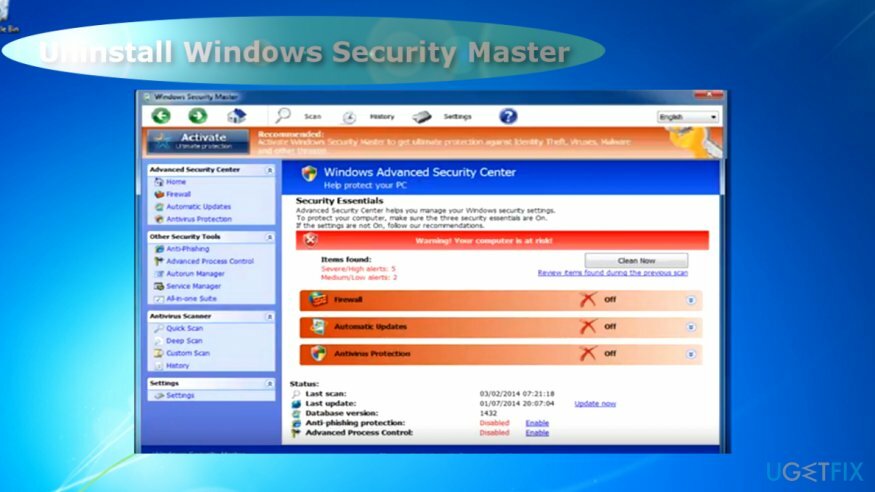
Niiden tarkoitus on vaivaa Windows Security Master poistaminen. Toisaalta ei ole syytä huoleen, sillä alla olevat ohjeet auttavat poistamaan ohjelmiston kokonaan. Haluat ehkä myös poistaa ohjelman, jonka kanssa latasit vahingossa Windows Security Masterin.
Muista, että molemmat rogu-sovellukset jaetaan lisäosina ilmaisohjelmiin. Joten kun olet asentanut minkä tahansa ohjelman, valitse "Mukautettu" "Suositeltu"-asetusten sijaan. Poista valinnaisten lisäosien merkintä ennen ensisijaisen ohjelmiston asentamista. Katsokaamme nyt vaiheet, jotka auttavat sinua poistamaan Windows Security Masterin.
Vaihe 1. Käynnistä tietokone vikasietotilassa
Jotta voit poistaa nämä tiedostot, sinun on ostettava lisensoitu versio Reimage Reimage poista ohjelmisto.
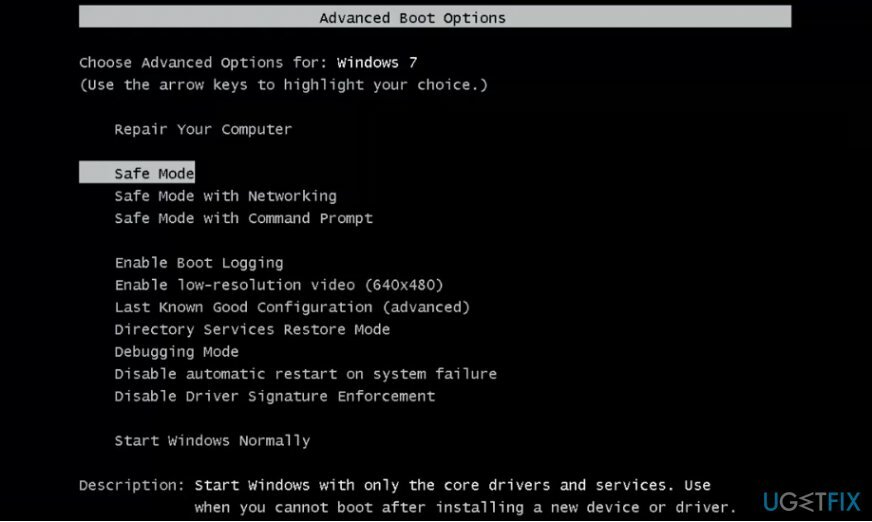
Koska ohjelma on suunnattu enimmäkseen Windows 7 -käyttäjille, käynnistä järjestelmä uudelleen seuraavasti:
- Käynnistä tietokone uudelleen. Ennen kuin Windows-logo tulee näkyviin, napauta F2 tai F8 käynnistääksesi asennusasetukset.
- Kun ne on ladattu, siirry vikasietotilan merkintään nuolinäppäimillä ja paina Enter.
Vaihe 2 Käynnistä Rekisterieditori
Jotta voit poistaa nämä tiedostot, sinun on ostettava lisensoitu versio Reimage Reimage poista ohjelmisto.
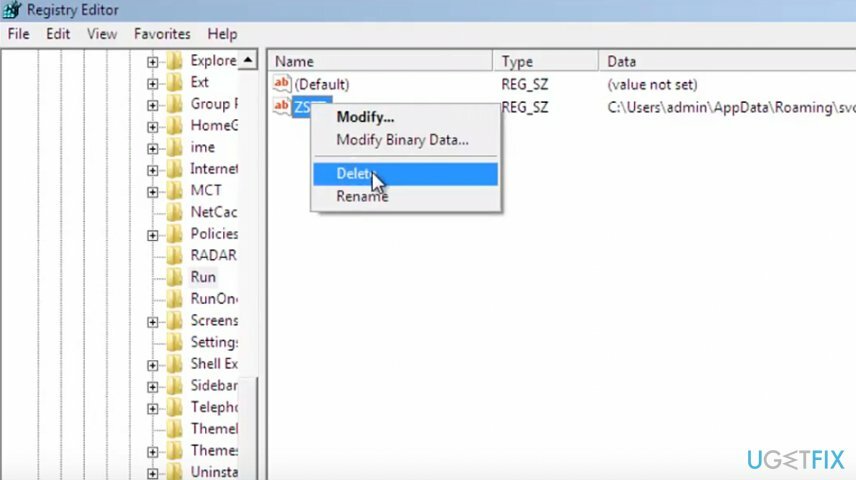
- Kun laite käynnistyy tilassa, paina Windows+R-painiketta, kirjoita regedit ja paina Enter.
- Rekisterieditori avautuu. Mene Oma tietokone/HKEY_CURRENTY_USER/Software/Microsoft/Windows/CurrentVersion/Run/.
- Napsauta hiiren kakkospainikkeella ZSFT tiedosto ja valitse Poistaa. Klikkaus Joo.
- Rekisterieditori.
Vaihe 3. Poista jäljellä olevat tiedostot
Jotta voit poistaa nämä tiedostot, sinun on ostettava lisensoitu versio Reimage Reimage poista ohjelmisto.
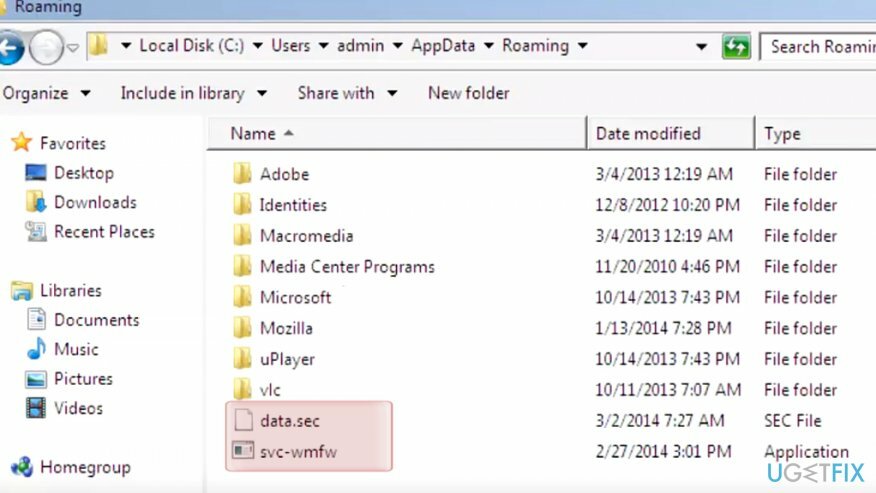
- Siirry kohtaan Paikallinen levy/Käyttäjä/admin/AppData/Roaming.
- Merkitse myöhemmin data.sec ja svc-wmfw tiedostot hiirimatolla, napsauta valintaa hiiren kakkospainikkeella ja valitse Poistaa. Käynnistä järjestelmä uudelleen normaalitilaan.
Tarkista järjestelmä vielä kerran varmistaaksesi, ettei tiedostoja ole jäljellä. Voit käyttää ReimageMac-pesukone X9 seuraaville.
Päästä eroon ohjelmista yhdellä napsautuksella
Voit poistaa tämän ohjelman ugetfix.com-asiantuntijoiden sinulle esittämän vaiheittaisen oppaan avulla. Ajan säästämiseksi olemme valinneet myös työkalut, jotka auttavat sinua suorittamaan tämän tehtävän automaattisesti. Jos sinulla on kiire tai jos sinusta tuntuu, että sinulla ei ole tarpeeksi kokemusta ohjelman poistamiseen itse, voit käyttää näitä ratkaisuja:
Tarjous
tee se nyt!
ladatapoistoohjelmistoOnnellisuus
Takuu
tee se nyt!
ladatapoistoohjelmistoOnnellisuus
Takuu
Jos ohjelman poistaminen Reimagen avulla epäonnistui, kerro ongelmistasi tukitiimillemme. Varmista, että annat mahdollisimman paljon tietoja. Ole hyvä ja kerro meille kaikki tiedot, jotka mielestäsi meidän pitäisi tietää ongelmastasi.
Tämä patentoitu korjausprosessi käyttää 25 miljoonan komponentin tietokantaa, jotka voivat korvata käyttäjän tietokoneelta vaurioituneen tai puuttuvan tiedoston.
Vioittuneen järjestelmän korjaamiseksi sinun on ostettava lisensoitu versio Reimage haittaohjelmien poistotyökalu.

Käytä maantieteellisesti rajoitettua videosisältöä VPN: n avulla
Yksityinen Internet-yhteys on VPN, joka voi estää Internet-palveluntarjoajasi hallitus, ja kolmannet osapuolet eivät voi seurata verkkoasi ja voit pysyä täysin nimettömänä. Ohjelmisto tarjoaa omistettuja palvelimia torrentia ja suoratoistoa varten, mikä varmistaa optimaalisen suorituskyvyn eikä hidasta sinua. Voit myös ohittaa maantieteelliset rajoitukset ja tarkastella palveluita, kuten Netflix, BBC, Disney+ ja muita suosittuja suoratoistopalveluita ilman rajoituksia, riippumatta siitä, missä olet.
Älä maksa kiristysohjelmien tekijöille – käytä vaihtoehtoisia tietojen palautusvaihtoehtoja
Haittaohjelmahyökkäykset, erityisesti kiristysohjelmat, ovat ylivoimaisesti suurin vaara kuvillesi, videoillesi, työ- tai koulutiedostoillesi. Koska kyberrikolliset käyttävät vankkaa salausalgoritmia tietojen lukitsemiseen, sitä ei voi enää käyttää ennen kuin bitcoinin lunnaat on maksettu. Sen sijaan, että maksaisit hakkereille, sinun tulee ensin yrittää käyttää vaihtoehtoa elpyminen menetelmiä, jotka voivat auttaa sinua palauttamaan ainakin osan kadonneista tiedoista. Muuten voit menettää myös rahasi tiedostoineen. Yksi parhaista työkaluista, joka voi palauttaa ainakin osan salatuista tiedostoista - Data Recovery Pro.